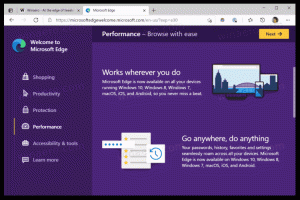Uzdevumu pārvaldnieks tagad var ģenerēt Live Kernel Dumps. Tālāk ir norādīts, kā to iespējot
Vakar Microsoft izlaida Windows 11 Būvējums 25188 Insiders kanālā Dev. Saskaņā ar oficiālo izmaiņu žurnālu, tajā ir daži iestatījumu uzlabojumi un dažādi labojumi. Tomēr ir arī slēptas iezīmes, kuras atklāj entuziasti.
Reklāma
Viena no funkcijām ir animētas ikonas lietotnē Iestatījumi, kas ir labi paslēpta operētājsistēmā. Jūs varat iespējojiet tos, izmantojot ViveTool.
Vēl viens ir Live Kernel Dumps. Iespējams, esat redzējis izgāztuves, ko Windows rada avārijas laikā un rāda zilo nāves ekrānu (BSOD), vai vismaz esat dzirdējis par tām. Izveidotā kodola atmiņas dump ir noderīga pieredzējušiem lietotājiem un IT profesionāļiem, analizējot avārijas cēloni. Dati izgāznē var norādīt uz bojātu draiveri, lietotni vai pat aparatūru.
Reāllaika kodola izgāztuves ir gandrīz tādas pašas, taču varat tās uzņemt, negaidot sistēmas avāriju. Atjauninātais uzdevumu pārvaldnieks var ģenerēt šādu reāllaika izgāztuves failu jebkurā brīdī, pat nerestartējot OS. Atbilstošais vienums tiek parādīts uzdevumu pārvaldnieka labās pogas izvēlnē, kā parādīts tālāk.

Kā minēts iepriekš, šī funkcija ir paslēpta, jo tā joprojām tiek izstrādāta. Lai to agrīni izmēģinātu, varat to iespējot, izmantojot ViveTool. Veiciet tālāk norādītās darbības.
Uzdevumu pārvaldniekā iespējojiet reāllaika kodola izgāztuves
- Lejupielādējiet ViveTool no GitHub, izmantojot šo saiti.
- Izvelciet lietotņu arhīvu uz c:\vivetool mapi.
- Ar peles labo pogu noklikšķiniet uz pogas Sākt un atlasiet Terminālis (administrators).

- Terminālī izmantojiet cilni PowerShell vai Command Prompt, lai palaistu šo komandu:
c:\vivetool\vivetool.exe /iespējot /id: 40430431. - Restartējiet sistēmu Windows 11, kad esat redzējis Funkcijas konfigurācija ir veiksmīgi iestatīta ziņojumu konsolē.
- Atveriet uzdevumu pārvaldnieku (Ctrl + Shift + Esc) un pārejiet uz cilni Detaļas.
- Ar peles labo pogu noklikšķiniet uz procesa un atlasiet Izveidojiet dzīvu kodola izdrukas failu.
Tu esi pabeidzis.
Ja reāllaika kodola izgāztuves iespējošana negatīvi ietekmē uzdevumu pārvaldnieku, varat atspējot šo līdzekli, izmantojot atsaukšanas komandu.
c:\vivetool\vivetool.exe /disable /id: 40430431
Neaizmirstiet to palaist paaugstinātā komandu uzvednē vai terminālī.
Tieši tā.
Caur @Rafaela ietvaros
Ja jums patīk šis raksts, lūdzu, kopīgojiet to, izmantojot tālāk esošās pogas. Tas no jums neprasīs daudz, bet tas palīdzēs mums augt. Paldies par atbalstu!